-
主编演示 win7系统运行Outlook速度缓慢而且经常出现错误的问题
- 发布日期:2021-02-11 07:47:08 作者:bag198技术 来 源:http://www.bag198.com
win7系统运行Outlook速度缓慢而且经常出现错误的问题司空见惯;不少人觉得win7系统运行Outlook速度缓慢而且经常出现错误其实并不严重,但是如何解决win7系统运行Outlook速度缓慢而且经常出现错误的问题,知道的人却不多;小编简单说两步,你就明白了;1、打开数据文件,在导航栏上单击右键需要整理的文件,选择“移动文件夹”; 2、在“移动文件夹”窗口中,点击新建数据文件,然后点击确定即可,其他容量庞大的数据文件也可按此方法进行拆分;就可以了。如果没太懂,请看下面win7系统运行Outlook速度缓慢而且经常出现错误的解决方法的更多介绍。
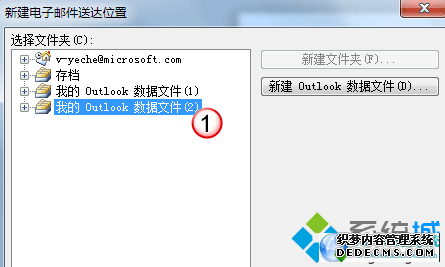
1、打开数据文件,在导航栏上单击右键需要整理的文件,选择“移动文件夹”;
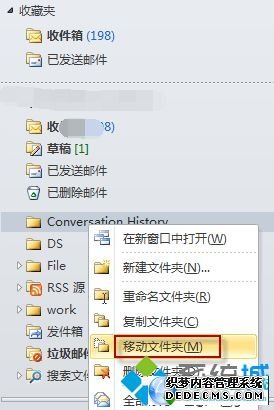
2、在“移动文件夹”窗口中,点击新建数据文件,然后点击确定即可,其他容量庞大的数据文件也可按此方法进行拆分;
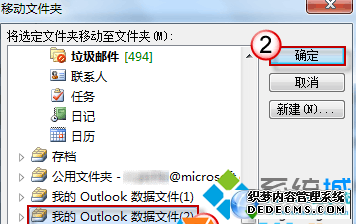
3、点击开始,然后点击“信息”,在右侧点击“账户设置”,然后选择“账户设置(添加和删除账户或更改现有连接设置)”;
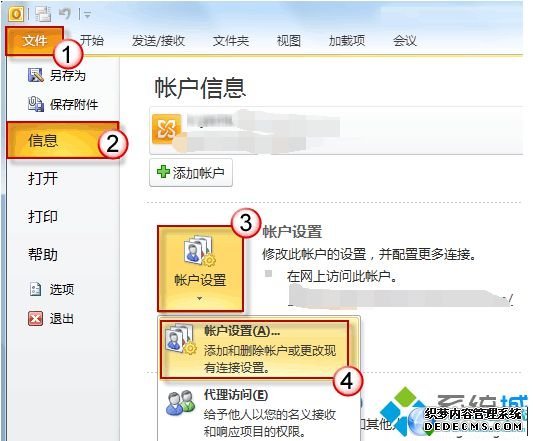
4、在“账户设置”窗口,点击“电子邮件”选卡,选中我们自己邮件账号,点击“更改文件夹”;
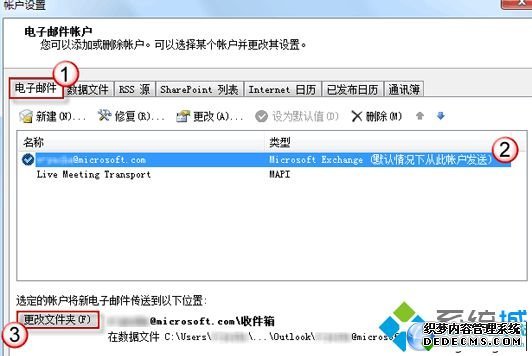
5、在“新建电子邮件送达位置”,选中新建的数据文件,点击确定即可。
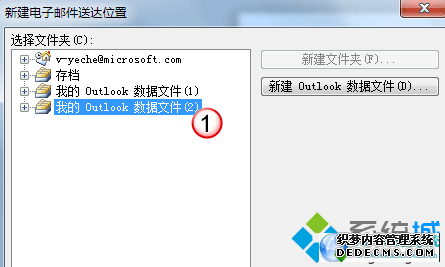
设置完成后,新邮件就会自动发送新建的文件夹中了,在长时间使用中我们还是需要多新建数据文件夹的,不定时的更改储存位置,这样才能更有效率的使用Outlook,大家一定要定期整理Outlook。
通过小编的解答,大家都知道该怎么解决win7系统运行Outlook速度缓慢而且经常出现错误的解决方法了吧还有不知道怎么解决的小伙伴赶快来学习一下吧!当然方法不止这一种,更多知识等着我们去发现!
 深度技术 Ghost Win7 64位纯净版 v2019.02
深度技术 Ghost Win7 64位纯净版 v2019.02 番茄花园 Ghost Win7 64位纯净版 v2019.03
番茄花园 Ghost Win7 64位纯净版 v2019.03